 なお、私が書く解説は、訳が分からなくなっています!
なお、私が書く解説は、訳が分からなくなっています!
なので、人によっては相当難しいかもしれません。
その場合は、他の人のところへどうぞ。
この記事は、PSP向け、またはアンドロイドau向けに説明しております。
ただし、PSPに関しては動作確認ができていません。
AndroidはXperia™ acro IS11Sにて動作確認を行い、それ以外の動作確認はできないので、各自で微調整してください。
ご理解上、変換してください。
また、変換に起こったいかなる損害や過ちも、自己責任とします。
なので、しゃんぐりら様に問い合わせるようなことは絶対にしないでください。
同意できる方のみ、よろしくおねがいします。
なお、このやり方はどこか間違っている可能性もあります。
そう言うのを考慮して、間違っている場合は指摘をお願いします。
ただし、修正するとは限らず、追記する程度にとどめるかもしれません。
質問は出来るだけ対応しますが、返信できない場合もあります。
質問によっては、私には分からない事もあるかもしれません。
その場合は、誰かがそっと答えてあげるなどよろしくおねがいします。
書き込むのはいやという方は、右のフォームから送ってきてください。
このとき、メールアドレスを入力していない場合や、メールアドレスを間違って入力している場合は返信できませんのでご注意ください。
3日たっても返信がない場合、届いていないか、埋もれている可能性があります。
コメントなどに催促の書き込みをお願いします。
と言うように、ある程度は対処しますのでしゃんぐりら様に問い合わせるようなことは絶対にしないでください。
大事なので2回言いました。
面倒なのでコピペしただけって言うのは秘密です(∀`*ゞ)
また、この記事は暫定です。
コメントいただいた事は記事に反映していきますので、何か気になったことがあればコメントください。
Twitterでも質問を受け付けます。
——————–2012年9月16日追記——————–
汎用的にMajiroエンジンのTS形式画像をデコードしちゃうツールが入手困難なため、方法2の記述を追加しました。
もしかしたら、一部分かりにくくなってる部分があるかもしれませんが、その場合はコメントしてくれればできるだけ直しますのでよろしくお願いします。
——————–2012年9月16日追記——————–
<
p>
コンバータやアンパックツール、展開ツール等
暁の護衛コンバータ (ミラー/見つからないみたいなので、当サイトで二次配布中 苦情にて配布中止予定)
※汎用的にMajiroエンジンのTS形式画像をデコードしちゃうツール
※WindowsXPのcmd.exe(XP以外のcmd.exeだと上記のデコードツールが動きません)
(WindowsXPを利用している人は上記のcmd.exeを用意なくてもかまいません。)
□自作MajiroArc展開ツール(ファイル名をzipに。右クリック保存 から)
□Crass 0.4.14.0 (ミラー/ダウンロード出来るようになったら削除します)
cygwin1.dll(MD5:704A37ECF297D83C92521D6B5972E93F)
jcode.pl
△mjats2tc.exe
ExtractData
□どちらか一つでOK
※mjats2tcを使用の場合は必要ありません。
△汎用的にMajiroエンジンのTS形式画像をデコードしちゃうツールを使用する場合は必要ありません。
当サイトでは、『汎用的にMajiroエンジンのTS形式画像をデコードしちゃうツール』と『自作MajiroArc展開ツール』を使用していきます。 『mjats2tc』または『Crass』を使用した場合は、当サイトでは一切保証せず、解説もしないので、当サイトに質問されても答えることが出来ません。 少し記述しておきます。
自分でがんばれる人だけ使用してください。
汎用的にMajiroエンジンのTS形式画像をデコードしちゃうツールにて変換する方法を、方法1
mjats2tc、Crassを使って変換する方法を、方法2という表記にします。
何も書いてない場所は共通になります。
もし、mjats2tcを使って出来ないのであれば、デコードしちゃうツールの方で試してください。
WindowsXPのcmd.exeはWindows7等のXP MODEでも手に入れることが出来ます。
仮想でXPを起動後、C:¥Windows¥System32¥からcmd.exeをコピー、7に移動し、XP_cmd.exeに名前を変更してください。
画像変換
imageUtility(0.30~0.39ぐらいまで 0.40以降はおそらくうまく動作しません)
SMJPEG作成(ムービーが必要な方のみ)
SMJPEGムービー再生2
※smjpeg4.zipをDLし、ffmpeg.exeかmplayer.exeを入れて置くこと。
ONscripter for PSP ※PSP用
霧雨の降る日に
ONScripter on Android ※Android用
Studio O.G.A.
arc.nsa化(nsaed.exe)
http://www.geocities.jp/stm_torm/nsaed2.zip
音変換
dBpoweramp
dBpoweramp Codec Central Ogg Vorbis
シナリオ変換に必要な物
ActivePerl
ImageMagick
暁の護衛
変換支援バッチ
暁の護衛 変換支援バッチ(parallel製)
以上です。
とりあえず、手始めにわかりやすくするため、フォルダを作りましょう。
もちろん、自分がわかりやすいようにしてもらってかまいません。
ソフトフォルダには、インストールする以外を保存しておきましょう。
支援バッチのフォルダ作成を実行してフォルダを作成してください。 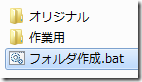
───────────────────────────────────────
暁の護衛 for PSP(Android)
├─オリジナル
│ └─dec
└─作業用
├─フォルダ
│ ├─data1
│ ├─bgm
│ ├─fastdata1
│ ├─scenario1
│ └─voice
└─使用済み
───────────────────────────────────────
なお、解説では『E:¥暁の護衛 for Android(PSP)¥』で作業を行っていることとします。
フォルダが作れたら、早速作業をしよう。
当サイトを見て変換して問題が発生した場合は必ず当サイトにコメントください。
何度も言いますが
私の記事を見て出来ないからと言って他のサイトに出来ないコメントする行為は絶対におやめください。
また、他サイトの記事を見て当サイトに出来ないコメントを書き込むのも絶対におやめください。
当サイトで紹介している変換方法が、他サイトでも全く同じ方法とは限りませんので、必ず変換方法を参考にしたサイトにコメントを書き込むようにしてください。
まず、 暁の護衛から、『data1.arc』『data2.arc』『fastdata1.arc』『scenario1.arc』『stream1.arc』『voice1.arc』を、オリジナルフォルダに入れて置きましょう。
移動ではなくコピーしましょう。
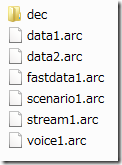
コピーできたら、方法1では『1_デコード.bat』『dects.dll』『汎用Majiro六丁TSデコード_101.exe』『XP_cmd.exe』をコピーしてくる。
方法2では、『1_デコード.bat』『mjats2tc.exe』をコピーしてくる。
WindowsXPを利用している方は、XP_cmd.exeを用意する必要がありません。
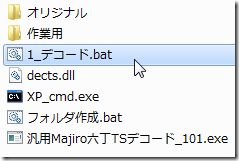
コピーしてきたら、『1_デコード.bat』を実行してください。
該当の番号を入力してデコードの種類を選びます。
当サイトは、1か3を推奨します。 2で変換する人は当サイトでは手助けの対象外です。
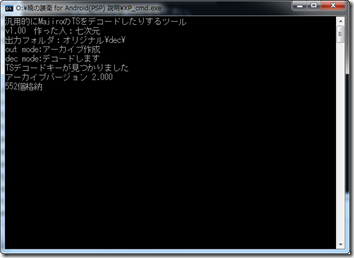
次は『ExtractData』を起動し、設定→オプション→抽出設定にて、出力画像形式をPNGにしておきます。
次に
デコード済みdata1.arc(decフォルダ内)をdata1フォルダに全て抽出
デコード済みdata2.arc(decフォルダ内)→data1フォルダに全て抽出
デコード済みfastdata1.arc(decフォルダ内)→fastdata1フォルダに全て抽出
stream1.arc→bgmフォルダに全て抽出
voice1.arc→voiceフォルダに全て抽出
抽出が終わったら、今度はImageMagickをインストールしてください。 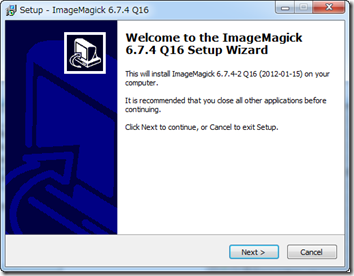
この画面の赤で囲んでるところは必ずチェックを入れておいてください。 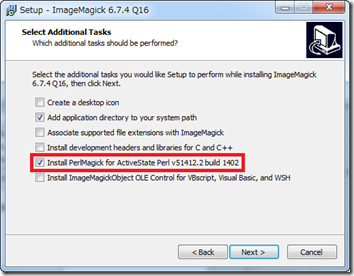
インストールが完了したら、次は作業用フォルダに『2_ファイル移動.bat』『3_画像変換.bat』『bregexp.dll』『dlog_base.png』『tlpsdload.dll』『imageUtility.exe』『image_edit.pl』『image_mix.pl』を移動します。 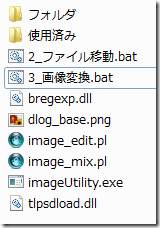
移動したら、2_ファイル移動.batを実行してください。
黒い画面が消えたら、次は、3_画像変換.batを実行します。
変換したい方の数字を入力。
PSPの変換はうまく動作しない可能性があります。 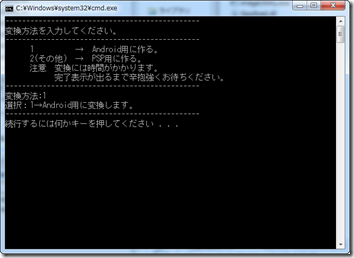
変換が完了したら、フォルダ内の『bgm』『sound』『voice』内のoggを更にogg圧縮します。
これは、PSPには必須ですが、アンドロイドの場合はお好みで良いかと思います。
容量的に圧縮することをオススメします。
圧縮の仕方は他の変換記事にも散々書きましたので、そちらを参考に変換してください。
なお、圧縮後は『arc』フォルダ内のbgmやsoundやvoiceフォルダに置いてください。
圧縮が完了したら、nsaed.exeを『フォルダ』フォルダ内に設置し、arcフォルダを度ドラッグ&ドロップしてarc.nsaを作ります。
arc.nsaが作れたら、『AKA_GOEI_for Andorid(PSP)』など、適当なところ(暁の護衛 for Android(PSP)フォルダの下に作ることオススメ)にフォルダを作り、その中に入れて置きます。
そして、最期にシナリオ変換。
ActivePerlをインストールします。
(既にインストール済みの場合は無視して大丈夫です)

↑の画像ではDownload ActivePerl 5.12.2 for Windows (x86)をダウンロードしてるけど、x86の部分はOSによって違うので、64ビットならx64を選ぶようにしてください。
※画像は前回のを使い回しており、最新ではありませんのでご注意ください。







一部省略して、インストール完了。
暁の護衛コンバータから『ren_sc.bat』『dec_s.bat』『mjdisasm.exe』『goei.pl』を『フォルダ』フォルダに移動する。
ダウンロードした『cygwin1.dll』『jcode.pl』も同じ場所に設置します。
方法1では、自作MajiroArc展開ツール.exeを使用するのですが、これは自作MajiroArc展開ツール.exeがある場所に展開されます。
なので、自作MajiroArc展開ツール.exeを『作業用¥フォルダ¥scenario1』に置きます。
scenario1フォルダですよ。
そして、自作MajiroArc展開ツール.exeを起動し、『scenario1.arc』を開きます。
"抽出"のしたにある見えないボタンをおして展開します。
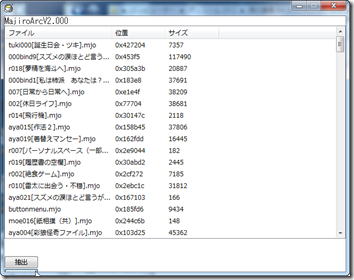
方法2では、『crass-0.4.14.0』の『CrageGUI.exe』を起動し、下記を指定しましょう。
ソースファイル『scenario1.arc』
出力先(Dast.Path)『作業用¥フォルダ¥』に指定し、Raw Formatにチェックを入れてください。
Executeを押すと、展開されます。 
展開が完了したら、『フォルダ』フォルダに『scenario』フォルダを作ります。
そして、ren_sc.bat→dec_s.bat→goei.plの順に起動します。
1.txtができあがっていたらOK!
先程、arc.nsaを入れたフォルダに入れて置きましょう。
さて、ここからは必要な人だけのムービー動画!
書きのやり方は基本的にPSPのみです。
AndroidはMP4に各自で変換し、0.txtを書き換えてください。
smjpegを解凍し、私の場合はffmpeg.exeを設置し、変換。
基本的に動画をsmjpeg_ffmpeg.batにドラッグ&ドロップするだけですが、画質を下げたりフレームレートを下げることによって、少しは快適に見れたりします。
私の場合は、以下の設定にしております。
参考にどうぞ。
===================
rem ————————————————————
rem 以下の各種設定を使用する状況に合わせて変更して下さい
rem ————————————————————
rem ビデオサイズ (初期値 なし)
set SIZE=360:270
rem ビデオクォリティ (初期値 80, 0 ~ 100)
set QUALITY=70
set /a QUALITY2=51-QUALITY/2
rem ビデオフレームレート (初期値 30)
set FRAMERATE=24
rem オーディオサンプリングレート (初期値 44100)
set SAMPLING=44100
rem オーディオチャンネル数 (初期値 2, 1:モノラル, 2:ステレオ)
set CHANNEL=2
rem RB値反転フラグ (初期値 1, 0:通常出力, 1:反転出力)
set REVERSE=0
=====================
RB値反転フラグの件ですが、通常出力で画像の色がおかしい等があったら
【set REVERSE=1】に変更するようにしてください。
カクカクになる場面が結構ありますが、必要ならもっと下げたりしましょう。
変換して出来た動画ファイル全てを、『mjpg』と言う拡張子に変更して、『AKA_GOEI_for Andorid(PSP)』フォルダに、あらたにmovieフォルダを作り、その中に『Akatsuki_OP800_H.mjpg』ファイルを 入れて完成です!
最期に仕上げを行いましょう。
PSPの場合は『AKA_GOEI_for Andorid(PSP)』フォルダに『arc.nsa』、『0.txt』(解凍したコンバータ内にあります)『1.txt』『Default.ttf』『EBOOT.PBP』『ons.ini』の各ファイル。
そして、『movie』フォルダとその中に『Akatsuki_OP800_H.mjpg』を設置すればOK
Androidの場合、『AKA_GOEI_for Andorid(PSP)』フォルダに『arc.nsa』『0.txt』『1.txt』『default.ttf』(全て小文字で。大文字が入ってると認識しない)『movie』フォルダとその中のファイル。
動画を入れる場合、0.txtを書き換える必要あり。
そして、0.txtをテキストエディタで開き、
『if %0 == 0 goto L_titlebtn_rootmenyu』を検索する。
引っかかった場所を
『if %0 == 0 goto *L_titlebtn_rootmenyu』に変更。
このままやると、Androidでフリーズするので(プレイ中に体験)、1.txtを開き
『dwave 5,"voice/kao_0488.ogg"』を検索する。
その下にある
『name "薫&海斗"
「mov $sentaku_l,"#2"
どこがですか!」
「まぁな」 」」¥』
を
『name "薫&海斗"
「どこがですか!」
「まぁな」¥』
に変更すれば完成!
当然『』は省いてね。
もしかしたら、まだあるかもだけど、そのときは報告してね!
対処方法も一緒に書いてくれるとうれしいな~
あと、一部で背景が表示されない模様。
ちょっと確認中。



お疲れ様でした~。
正直、かなり前のだから変換があってるかどうかすら謎ですが・・・
何か質問があればコメントどうぞ。
但し、確実に答えられる保証もありません。
Twitterなどからも質問どうぞ。
私と時間が合えば、Twitterの方が効率が良いかもしれません。
また、私の記述が間違っている場合を発見したら、遠慮なくコメントに書き込みをお願いします。
必ずしも私の方が正しいとは限らないので、よろしくお願いします。
——————–2012年9月16日追記——————–
汎用的にMajiroエンジンのTS形式画像をデコードしちゃうツールが入手困難なため、方法2の記述を追加しました。
もしかしたら、一部分かりにくくなってる部分があるかもしれませんが、その場合はコメントしてくれればできるだけ直しますのでよろしくお願いします。
——————–2012年9月16日追記——————–


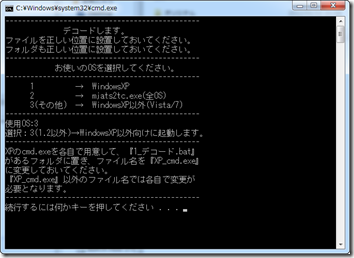
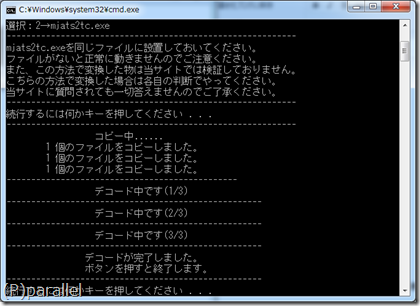

コンバータはどこにがりますか
どこかのサイトにあります。 探してみてください。
Megauploadはできないしharuの日記には公開しないし。。。
medaupload以外にも転がっています。 もう少し頑張って探してみましょう。
変換記事いつもお疲れ様です。 Walkman NW-Z1000で動作確認しました。 記事は詳細まで書いてあってわかりやすいです。 いつもありがとうございます。
探してみましたがコンバータがみつかりません
私の方でも前にDLできたところ確認してみましたが、どうやら3月いっぱいで閉鎖されていたようで、現在では入手は困難かと思われます。
調べていただいてありがとうございます。 公開されるのをまつことにします。
配布ありがとうございます。 見つからなかったのでとてもうれしいです。
汎用的にMajiroエンジンのTS形式画像をデコードしちゃうツールが見つかりません
原因はわかりませんが、サイト自体に繋がらないみたいですね。 こればっかりは仕方がありません・・・
なので、自力で『mjats2tc』または『Crass』を使った方法で変換してみてください。 これに関しては、後日記事を書き直させていただきます。 但し、気まぐれで書き直すので、いつ書き直すかは申し上げられません。 現時点で、これ関係の質問をされても答えられませんのでご注意ください。
返信ありがとうございます。 自力で頑張ってみます
Android版をやっていたのですが。 【そして、0.txtをテキストエディタで開き、 『if %0 == 0 goto L_titlebtn_rootmenyu』を検索する。 引っかかった場所を 『if %0 == 0 goto *L_titlebtn_rootmenyu』に変更。】 のところで if %0 == 0 goto L_titlebtn_rootmenyuが見つかりません。と出てしまいます・・・ どうしたらいいでしょうか? そのままプレイするとスタート等のメニューが出ません・・・
それならば、L_titlebtn_rootmenyu を検索してみてください。
goto L_titlebtn_rootmenyuを変更するのは、Androidでプレイ中に指定外の画面をタッチするとエラーが出るためです。 なので、スタートなどのメニューが表示されないのは別問題かと思われます。
L_titlebtn_rootmenyuでも見つかりませんでした。またrootmenyuですらヒットしません。 parallel様が配布してくださったミラーを二つともDLしやってみましたが、どちらもでした。 厚かましいこととは思いますが、もしかすると配布してくださったものがおかしいのでは・・・? 恐縮ですが、よろしければご確認をお願いいたします。 私の環境、もしくは方法がおかしいだけであったなら大変申し訳ございません。
こちらで確認してみました。 確認作業が長引いてしまい申し訳ありません。 結論から言うと、あんぱんさんの言うとおり、配布していたファイルそのものが間違えていたようです。 完全にこちらのミスです。
先程修正しましたので、ご確認お願いします。 このたびは大変申し訳ありませんでした。
なんとかプレイはできるようになりました。ただやはりメニューが表示されず・・・。 単純に変換の失敗だとおもいますがプレイはできましたので諦めますw ここまでたどりついたのもparallel様のお陰です。ありがとうございました。
メニューが表示されないのは、やはり画像変換ミスの可能性が高いかと思われます。 恐らく、記事の通りにやっていないのではないですか?
それ以外の可能性では、環境に作用される可能性もありますが・・・
onsシナリオコンバーター フォルダ内にある?らしい”ren_pic.bat”ファイルと”image_edit.pl”と”image_px.pl”がないのですが.どこにあるか教えて頂けないでしょうか? twitterでフォロー致しましたのでそちらにご連絡お願いします。 お手数ですがよろしくお願いします。
質問があります。paralleluさんのサイトにあります暁の護衛シナリオコンバーターのミラーサイトなのですが、入っても文字化けをしており、ダウンロードリンクが見当たらないのですが、どうすればよろしいでしょうか? お手数ですが、よろしくお願いします。」
IEをお使いでしょうか? そのページはIE以外はうまく表示できません。
Chromeや火狐だと、IEアドオンを入れれば見れるかもしれません。
IEやアドオンをいれても改善されません。できることはしましたが・・・
先ほど確認しました。 後ほど修正するので、とりあえず応急処置の方法を教えます。 ページをIE9で開き、なにもないところで右クリップしてください。 出てきたメニューの中にある、エンコードをポイントし、更に出てきた【日本語(シフト JIS)】を選択しましょう。 すると、正常に表示されるかと思われます。
無事解決しました。parallelさんのおかげです。ありがとうございました。
EVO 3Dで起動したところ、トップメニューが表示されなかったので、PCでログをとると、title_b_start1.pngなどが見つからないと言われていました。とりあえず0.txtを書き換えて、arc.nsaにある画像の名前にしてみたところ、とりあえず表示はされました。ですがスタートボタンを押すと落ちてしまうので、もう一度ログを取ると、「* Script error, Label “l_all000” is not found.[l_all000]」と出てから落ちました。どこで間違えたんでしょうか?
返事が遅くなってしまいました。 申し訳ないです。 気づかなかったです(; ・`д・´)
もう解決してるかもしれませんが、一応書いておきます。 >>title_b_start1.pngなどが見つからないと言われていました と言っていることから、可能性としてはファイルの入れ忘れや、フォルダの配置ミス等の単純なミスが考えられます。
後のラベルエラーは、シナリオ変換も失敗している可能性があります。 l_all000は、見たところ1.txtの一番最初に記述されているようです。 1.txt等のファイルはきちんと入れていますでしょうか?
方法2にてPSP用に変換したところ、起動しBGMは流れるのですが、 画面は真っ暗のままです。どうすれば正常に画面が表示されるでしょうか?
返信が遅れて申し訳ありません。 内容的には、ファイル名やフォルダ名が違う、または配置場所が異なっているなどが考えられます。 間違えやすいのがフォルダ名で、半角と全角を間違って入力する方が多いです。 あとは、画像変換して、その画像をarc化しわすれている場合が多いので、ご確認ください。
まぁ、結論として、どこかでなにか間違っている可能性が高いです。
Android用に変換はできたのですがAkatsuki_OP800_H.mjpgだけ再生できませんでした。 起動してから注意事項の後に再生されるはずなのですが一瞬黒くなって飛ばされているようです。 どこを書き換えればいいのでしょうか?
??? 私の記事はしっかりお読み頂いているのでしょうか? AndroidはAkatsuki_OP800_H.mjpgは再生できませんよ?
>さて、ここからは必要な人だけのムービー動画! >書きのやり方は基本的にPSPのみです。 >AndroidはMP4に各自で変換し、0.txtを書き換えてください。 の記述通り、AndroidはMP4に変換(容量気にしない人ならそのままでもOK)し、0.txtを変換した(又は変換しなかった)ファイル名に書き換える必要があります。
説明が不十分で申し訳ありません。 mp4,mpeg,mjpgぞれぞれ変換して記事の通りにmovieフォルダに置き、 0.txtのmpegplay “movie/Akatsuki_OP800_H.mjpg”,1の拡張子をそれぞれ変えて試してみましたが再生されませんでした。movieの記述に変えても変わらず再生されませんでした。
シナリオの変換が完了したと思ったら、立ち絵が表示されませんでした、テキストを見てみると、立ち絵の部分には”.png”とサイズが書かれていませんでした。
何を言っているのかわかりません。
状況をもっと詳しく説明してください。
>立ち絵が表示されませんでした どのように表示されていたのか
>テキストを見てみると なんのテキストなのか
>”.png”とサイズが書かれていません 実際はどのように書かれていたのか。
1.txtの立ち絵部分が chrst “image/st_kaoru_a_01_02”,40 全てこんな風になって表示できません。
恐らく、どこかの工程で間違えているかと思われます。
このソフトの変換は、いろんなソフトを利用するため、難易度が高めです。 自分の環境にあった変換方法を、もう一度確認しながら再変換を行ってください。
様々なソフトを利用したり、PC環境にも依存するため、できません!とだけ言われても何も助言できません。
1.txtの作成はren_sc.bat→dec_s.bat→goei.plの順に起動すれば、普通は出来るんですよね?
はい、普通はできます。 しかしながら、それでできるのは、それまでの過程をきちんと間違いなくできている場合であって それまでに何かしらのミスがあれば、たとえ【ren_sc.bat→dec_s.bat→goei.pl】をしても正常な1.txtは出来上がりません。 どこか欠損していたり、うまく変換できていなかったりする不完全な1.txtができます。
それから、PCが64bitで、ActivePerlも64bitを使っている場合、ActivePerlは32bitのを使用してみてください。 最新の64bit ActivePerlは正常に変換できない可能性があります。
1.txtを作成するのに【ren_sc.bat→dec_s.bat→goei.pl】以外にすることがあるのですか?
そのような質問をすること自体おかしいかと思います・・・
状況を把握するために聞きますが、シナリオ変換に関してのみ、やったこと全て記入していただけますか? ActivePerlのインストール(バージョン)から1.txtができるまで詳細にお願いします。
ちなみに、正常に変換できている1.txtにも 【chrst “image/st_kaoru_a_01_02”,40】 等は記述されていますので、それだけではシナリオ変換に失敗しているとは言えないかと思います。 純粋に画像の変換ミスやフォルダ構成のミスの可能性が非常に高い気がしますが。
ActivePerlのバージョンは5.8.8 Build 822
scenario1.arcをscenario1フォルダにExtractDataを使い無変換で 展開 ren_sc.batを使い名前の変更 dec_s.batを使いmjoからmjsにしてsenarioフォルダに移動 goei.plを使い1.txtの作成
1.txtには【chrst “image/st_kaoru_a_01_02″,40】このように書かれていますが、薫だけは立ち絵が表示され、侑祈が合流し”image/ev_kaoru01.png”が表示され、薫が”おはよう”と言ったところで次のセリフに進もうとすると再起動します
薫の立ち絵は表示されるようになりましたが、先に進めないため他のキャラクターも表示されるのかわからないのが現状です
うーん。 5.8.8 Build 822にて再変換してみてもPCでは普通にできますね。 過去に変換した1.txtと変わらないようですし。 onscripter.exe(http://url00.net/7srz2)を利用し、PCで正常に動作するか確認してみてください。
起動の確認しているのはPCなんです。
薫がおはようと言った後に先に進もうとすると、アプリが再起動してしまいます。
薫以外の立ち絵を表示しようとすると、onscripter.exeが強制終了してしまうみたいです。
私は普通にできますが・・・
1.txt内のその周辺を少しずつ消して、どの命令がダメなのか検証してみてください。
chrst “image/st_yuuki_a_01_02”,4
これですね、次に出てくるchrst “image/st_yuuki_a_01_08”,4 この命令でも強制終了してしまいます
薫の立ち絵を表示する命令は大丈夫なんですけど
chrst で確実に終了するのであれば、chrst の処理に問題が発生している可能性があります。
0.txtはいじりましたか? もしいじったのであれば、いじらずにそのままのものを使用してみてください。
また、0.txtは当サイトが配布しているものを使用しているので間違いないでしょうか?
0.txtの変更はしておらず、こちらのサイトで配布しているものに間違いありません。
1.txt、0.txtの容量を書いておきます。 1.txtは サイズ上 :4.64 MB (4,871,111 バイト) ディスク上 :4.64 MB (4,874,240 バイト)
です。
0.txtは サイズ上 :147 KB (150,818 バイト) ディスク上 :148 KB (151,552 バイト)
1.txtは出来上がった時のサイズです。 記事中の修正をしていない時のサイズです。
一度サイズを確認して下さい。 もし、同じであれば、シナリオ以外の何かが要因かもしれません。 もう一度最初から変換しなおしてみるか、もう一つの方法で変換してみてください。
1.txtも0.txtもサイズは同じでした
もう一度変換し直してみます
無事にプレイ出来ました、ありがとうございました。
質問なんですけど、 Android用に作るときの立ち絵はサイズ変換するのですか?
サイズを小さくすると、立ち絵は表示されるようになったのですが、半分のサイズだと小さすぎるようなのです。
90%程で気にならなくなったので、良いことにします。 本当にありがとうございました。
>>>Android用に作るときの立ち絵はサイズ変換するのですか? 大体は50%サイズに変換(800×600)しております。 一部のファイルはそれよりも大きいです。
Sktyさんの詳細情報が全く書かれていない(Androidというのも初めて聞いた)ので、よくわかりませんが、できて良かったです。
90%というのは、50%変換された画像をさらに90%に変換しなおしたということなのか、それとも50%変換を90%変換にいじったのでしょうか。
ExtractData で変換するところは Crageで変換しても大丈夫なんですか?
scenario1.acr を展開した後の ren_sc.bat→dec_s.bat→goei.pl とやる過程の dec_s.bat が
アプリケーションが正しく起動できませんでした(0xc000007b)。
と表示されて上手くできません。 どこが間違っていると思う、等ありましたら教えていただきたいです。
dec_s.batでエラーがでるのは、可能性としてcygwin1.dllが考えられます。 あなたの環境に適応する最新版を入れてみてください。
返信ありがとうございます。 早速やってみたいと思います。
動くようにはなったのですが、 1.txt が 0バイトのモノが出来てしまいます。
上の質問であった、.mjoが.mjsに変換されるということは なっていません。(名前の変更はできています)
何か思い当たる節はありませんか? それか、どこか間違えてしまっているのでしょうか。
1.txtが0バイトということは、変換が全く行われていないということです。 Perlのバージョンは大丈夫でしょうか?(少し上にある私のコメントを参照) dec_s.batを実行した時、エラー表記は出ていませんか?
出ていないのであれば、どこかでミスをしている可能性があります。 もう一度確認しながらやり直してみてください。
ないとは思いますが、私が記述している方法以外でやっている場合に限っては、ご自身で解決してください。
エラーの表記で
アプリケーションを正しく起動できませんでした(0x000007b)。
と出ました。(mjdisasm.exe でのアプリケーションエラーだと出ています)
またPerlのバージョンは 5.16.1603 です。 32bitも64bitも試しましたがダメでした。
分かりづらい長文失礼しました。
そのエラー表記は既に解決済みでは?
私が言っているのは、別のエラー表記です。
ということはどこか間違ったのかもしれないのでしょうか?
自分のやり方は
1_デコード.batのやり方は方法2。 ExtractData は拾えなかったのでこの作業は CrageGUI.exe で行いました。 ImageMagickも大丈夫でした。 変換はAndroidを選択しました。
こんな感じです。
今、全て最初からやりましたが やはり
アプリケーションを正しく起動できませんでした(0x000007b)。
というエラーで dec_s.bat での変換ができません。
dec_s.bat での操作を無視して goil.pl の操作を行うと num.txt(180バイト)も一緒に出てきて、 そこには
mov flag_11,0 mov flag_12,0 mov flag_13,0 mov flag_14,0 mov flag_15,0 mov flag_16,0 mov flag_17,0 mov flag_18,0 mov flag_19,0 mov flag_20,0 mov flag_21,0 mov flag_22,0
と書いてあります。 大して関係ないことならこのコメは無視してください。
えっと。 アプリケーションを正しく起動できませんでした(0x000007b)。というエラーは、あなた自身が[動くようにはなったのですが]と回答しているはずですが?
私が言っているのは、そのエラー以外のエラー表記はないですか?ということです。
ren_sc.batを起動し、dec_s.batを起動するとプロシージャ エントリポイント mjdisasm.exeから見つかりませんでしたと出ます。どうすればよいのでしょうか?
追記 cygwin1.dllを新しいversionのものに変えたところ、dec_s.batを起動することができました。 しかし、goei.plを起動したところ0バイトの1.txtができてしまいます。(つまりOMUさんと同じ状態) そこでほかにエラーがないか確認したところ、dec_s.batを起動したときに、 fatal error: exception invalid_argument(“mjoheader”) とありました。 どうすればよいのでしょうか?…
たまにいるのですが、URLはあなたが運営しているサイト(またはブログ)のURLを記入するところです。 私のサイトのURLを記入するのはやめてください。 場合によっては、なりすましと判断される可能性があります。 また、名前欄が匿名関係だと、私に連絡が来ないので、返事をするのがかなり遅れます。
そのエラーは恐らくmjoファイルのヘッダーがおかしいというエラーかと思われます。 なので、どこかの手順を間違えている可能性が非常に高いです。
再度確認した上でもう一度再変換してみてください。
それでもできなければ、その方法で、どのように変換したのかを、面倒ですが出来るだけ詳しく記入してください。
追記 申し訳ございません。自分がコメントを残すサイトのURLを記すのかと勘違いをしておりました。
crage.exeで展開するとき、Raw formatをするのを忘れていました。 再びraw formatを選択して展開しなおし、ren_sc.bat→dec_s.bat→goei.pl の順に起動したところ、1.txt(0バイトでない)ができましたが、 暁の護衛をPSPで起動すると、スタートメニュー?(start load config extra exit)だけが表示されません。(黒くなっています。)何を間違えてしまったのでしょうか…
展開について data1.arc data2.arc fastdata1.arc のデコードはmjats2tc.exeを使用。 data1.arc data2.arc fastdata1.arc stream1.arc voice1.arc の展開はextra dataを使用。(画像出力は.pngを選択) scenario1.arcの展開はcrage.exeを使用。(raw formatを選択。つまりオプションコマンド-rを追加)
憶測ですかデコードがうまくいかなかったのかもしれません…
参考までに 星空に架かる橋PC版をPSPに劣化移植することはできたのでperl activeには問題がないと思われます。
では、PC上では正常に表示されますか?
PCで正常に表示されるのであれば、原因は変換ミスとかそういう可能性が高いかと思います。
onscripter-20131223_winのonscripter.exeを使って動かしてみたところparallelさんの言う通り変換ミスで読み込めていないpngファイルがあったようです。 そもそも変換していて一部のファイルが欠損するのはあり得ることなのでしょうか? どのように変換ミスをしてしまったのでしょうか?…
暁の護衛コンバータ ダウンロードできません。
サーバーを移動させましたので、現時点ではDLできるかと思います。